- Převod AVCHD na MP4
- Převést MP4 na WAV
- Převést MP4 na WebM
- Převod MPG na MP4
- Převést SWF na MP4
- Převést MP4 na OGG
- Převést VOB na MP4
- Převést M3U8 na MP4
- Převést MP4 na MPEG
- Vložit titulky do MP4
- Rozbočovače MP4
- Odebrat zvuk z MP4
- Převod videí 3GP na MP4
- Úpravy souborů MP4
- Převést AVI na MP4
- Převést MOD na MP4
- Převést MP4 na MKV
- Převést WMA na MP4
- Převod MP4 na WMV
Zvládněte kroky, jak převádět pomocí MP3 Converter pro Android
 Aktualizováno dne Lisa Ou / 04. listopadu 2021 16:30
Aktualizováno dne Lisa Ou / 04. listopadu 2021 16:30Většinu převodníků lze použít pouze na počítačích. V důsledku toho k nim uživatelé telefonů, jako jsou uživatelé Androidu, nemají přístup. Co když jste jedním z nich, ale potřebujete převést soubor na MP3 nebo MP3 na jiný soubor? Nebojte se, FoneLab je tu, aby vám pomohl. V tomto článku jsme sestavili seznam MP3 převodníků pro Android, ze kterých si můžete vybrat.
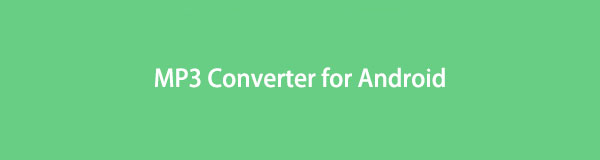

Seznam příruček
1. Jak převést soubory do MP3 na Androidu
Media Converter
Snadno převádějte své soubory do MP3 v telefonu Android pomocí Media Converter. Jedná se o aplikaci pro převod MP3, která má přátelské a snadno konfigurovatelné uživatelské rozhraní, které dokáže převádět soubory do MP3. Kromě toho lze pomocí této aplikace čipovat, ořezávat nebo extrahovat část zvuku a používat ji, například jako vyzváněcí tón nebo zvuk budíku. Kromě toho můžete také upravovat a měnit přenosovou rychlost zvuku nebo videa, vzorkovací frekvenci, snímkovou frekvenci a rozlišení. Tato aplikace však vyžaduje Android verze 4.0 nebo nejnovější verze.
Kroky k převodu souborů na MP3 v systému Android pomocí Media Converter:
Krok 1Nejprve v Obchodě Google Play na telefonu Android a poté vyhledejte Media Converter a stáhněte si ji.
Krok 2Spusťte aplikaci a povolte aplikaci přístup k vašim mediálním souborům. Poté vyberte soubor, který chcete převést na MP3, pouhým kliknutím.
Krok 3Klepněte na tlačítko Převést na MP3 pro zahájení procesu konverze. Převedení souboru do MP3 zabere několik minut. Po dokončení procesu stačí kliknout na Hrát poté bude přesměrován do vašeho přehrávače médií, kde můžete volně přehrávat svůj MP3 soubor.
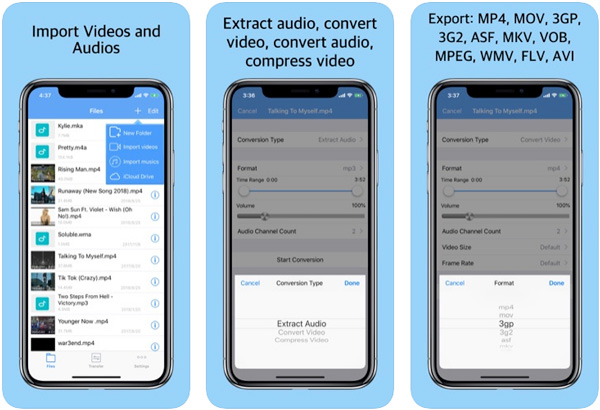
Také, pokud chcete převést MP3 do jiných formátů, jednoduše vložte svůj soubor MP3 a vyberte výstupní formát souboru podle svých preferencí.
MP3 Converter
MP3 Converter je aplikace pro Android, která umožňuje převést několik typů souborů na MP3 pomocí několika kliknutí. Při převodu můžete změnit frekvenci, datový tok nebo dokonce kanál, stejně jako čas začátku a trvání výstupu formátu. Má také editor metadat a možnost upravit hlasitost zvuku. Ke stažení této aplikace musíte mít Android verze 2.3.3 nebo vyšší.
Kroky k převodu souborů do MP3 na Androidu pomocí MP3 Converter:
Krok 1Přejděte na svém telefonu Android do Obchodu Google Play. Poté si stáhněte MP3 Converter.
Krok 2Spusťte aplikaci a získejte přístup k plné funkčnosti. Poté ve vyskakovacím oznámení klepněte na povolit abyste aplikaci umožnili přístup k vašim mediálním souborům.
Krok 3V hlavním rozhraní aplikace klikněte na Přidat soubor nebo klepněte na tlačítko se třemi tečkami a klepněte Přidat soubor pak jednoduše vyberte soubor, který chcete převést.
Krok 4Nakonec klepněte na Převést nyní! ve spodní části obrazovky zahájíte proces převodu. Až budete hotovi, zobrazte svůj soubor MP3 klepnutím na Převedeno na panelu hlavní nabídky.
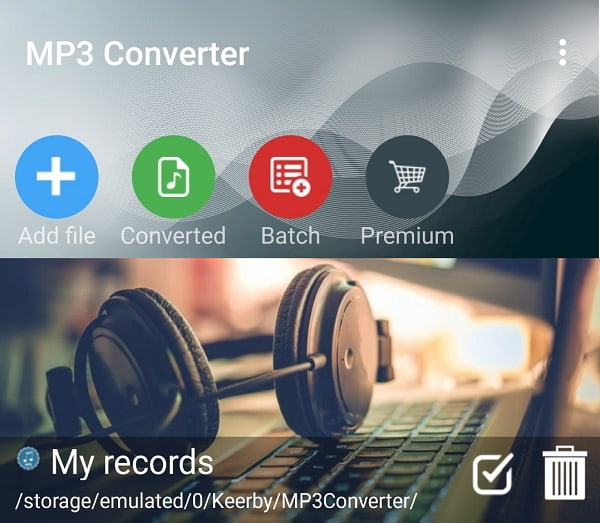
Audio Converter
Audio Converter je uživatelsky příjemný nástroj, který zjednodušuje převod. Dokáže převádět video a audio do různých formátů souborů. Video nebo audio soubor lze nejen krájet nebo extrahovat, ale lze jej také kombinovat s jinými soubory. Přenosová rychlost a vzorkovací frekvence jsou dva parametry výstupu zvuku, které můžete změnit podle svých preferencí. Součástí softwaru je také editor metadat pro pohodlné ukládání a ukládání převedených souborů. Vyžaduje však použití systému Android 4.1 nebo vyšší.
Kroky k převodu souborů do MP3 v systému Android pomocí Audio Converter:
Krok 1Stáhněte si Audio Converter z obchodu Google Play a poté spusťte aplikaci.
Krok 2Klepnutím na Povolit povolíte aplikaci přístup k vašim mediálním souborům.
Krok 3V hlavním rozhraní klepněte na soubory poté vyberte soubor, který chcete převést na MP3. Vybrat MP3 as Výstupní formát zvuku. Zde také můžete zadat požadované parametry zvuku, jako je Bitrate. Poté klepněte na Převod zvukových souborů.
Krok 4Počkejte na dokončení procesu a poté bude soubor MP3 automaticky extrahován do vašeho zařízení Android.
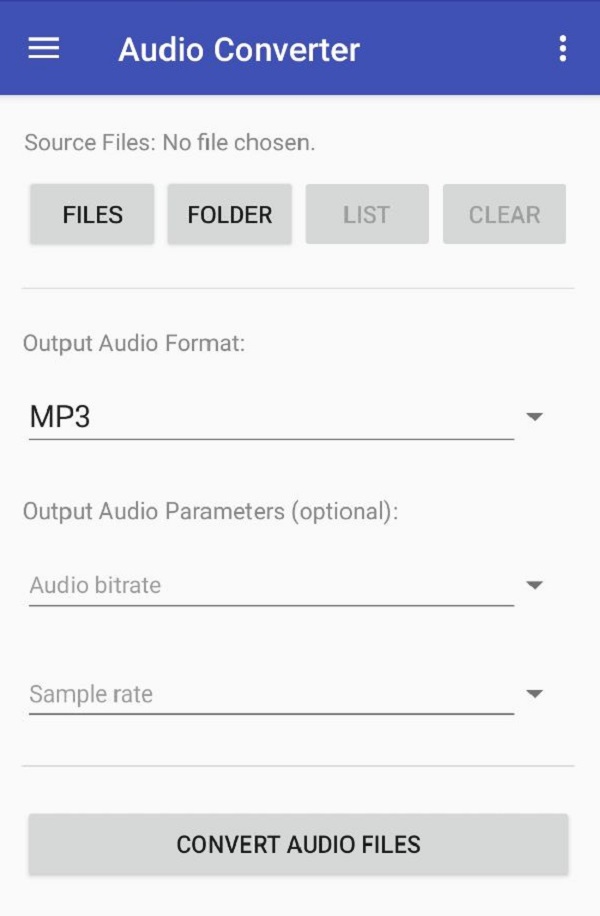
Vzhledem k tomu, co aplikace konvertoru pro Android dokážou, stále existují omezení jeho funkcí, protože pouze převádí, ale nepodporuje povýšení vašeho výstupu na profesionální, stejně jako to dělá FoneLab Video Converter Ultimate. Pokračujte ve čtení a zjistěte, co pro vás FoneLab může udělat.
2. Jak převést soubory MP3 v systému Windows nebo Mac
FoneLab Video Converter Ultimate
Pokud chcete převádět soubory MP3 na Windows nebo Mac, budete potřebovat komplexní a komplexní program. Zde ve FoneLab máme to, co potřebujete, což je FoneLab Video Converter Ultimate, který byl vždy na vrcholu seznamu, pokud jde o rychlou a efektivní konverzi formátů souborů na jiný. Dodává se také se sadou nástrojů, která obsahuje editor metadat médií, 3D tvůrce, tvůrce GIF, regulátor rychlosti videa, rotátor, kompresor, zesilovač, obraceč, trimr, slučování a mnoho dalších funkcí, díky nimž je přitažlivý pro širokou škálu uživatelů. Nainstalujte si jej do počítače se systémem Windows nebo Mac právě teď a začněte s námi převádět soubory MP3.
Kroky k převodu souborů MP3 na FoneLab Video Converter Ultimate:
Krok 1Nejprve si stáhněte a nainstalujte FoneLab Video Converter Ultimate do počítače a poté jej úspěšně nainstalujte podle instalačního procesu. Poté spusťte program, abyste získali přístup k jeho funkcím.

Krok 2V hlavním rozhraní programu klikněte na Přidat soubor tlačítko pro ruční přidání souboru MP3 z vašeho Průzkumník souborů (Windows) or Finders (Mac) nebo jednoduše přetáhněte soubor.

Krok 3Po úspěšném načtení souboru klepněte na Výstupní formát souboru ikonu hned vedle vloženého souboru a poté jednoduše vyberte výstupní formát souboru podle vašich preferencí. Zde můžete také upravit rozlišení, vyjmout nebo upravit soubor před exportem.
Krok 4Nakonec klikněte na ikonu Převést vše tlačítko v pravém dolním rohu rozhraní zahájíte proces a po jeho dokončení se automaticky uloží do vašeho počítače.

Stojí za zmínku, že výše uvedené metody lze použít na počítače se systémem Windows i Mac. Jednoduše řečeno, pokud jde o instalaci programu, nejsou na stejné vlně. Nejen to, můžete také použít FoneLab Video Converter Ultimate pro převod MP3 do jiných formátů souborů. Jednoduše přidejte svůj soubor MP3 a poté vyberte požadovaný formát výstupního souboru. .
3. Často kladené otázky o MP3 Converter Android
1. Ztratí se kvalita zvuku poté, co jej převedu?
Kvalita vašeho zvukového souboru, konkrétně MP3, nebude ovlivněna, když jej převedete do jiného formátu souboru, protože převod souborů neruší ani nemění žádné vnitřní aspekty souboru, pouze formát.
2. Co je to MP3 soubor?
Formát souboru MP3 je nejoblíbenější a nejrozšířenější z formátů zvukových souborů, které lze přehrávat na telefonech Android. Má komprimovaná data, což vede k souboru, který je pouze zlomkem jeho původní velikosti, což znamená, že kvalita zvuku se zhoršuje v důsledku malé velikosti souboru.
3. Mohou počítače Mac přehrávat soubory MP3?
Ano. Soubory MP3 lze přehrávat na počítačích Mac a všech ostatních zařízeních iOS. Vestavěný hudební přehrávač iTunes na zařízeních Apple například umí přehrávat soubory MP3.
Proto, jak se tento článek chýlí ke konci, jste nyní schopni převést své MP3 soubory do jiných formátů souborů a naopak na svém telefonu Android, i když nyní máte počítač, do kterého můžete nainstalovat program. S výše zmíněnými zkompilovanými aplikacemi je budete moci snadno převádět. Vyberte si nejlepší nástroj, který vyhovuje vašim potřebám, a převeďte jej FoneLab Video Converter Ultimate Právě teď.
Video Converter Ultimate je nejlepší software pro převod videa a zvuku, který dokáže převádět MPG / MPEG na MP4 s vysokou rychlostí a vysokou kvalitou obrazu / zvuku.
- Převod jakéhokoli videa / zvuku, jako je MPG, MP4, MOV, AVI, FLV, MP3 atd.
- Podpora 1080p / 720p HD a 4K UHD video konverze.
- Výkonné editační funkce, jako je Oříznout, Oříznout, Otočit, Efekty, Vylepšit, 3D a další.
